
الطباعة من خلال الطباعة المضمونة
يبيّن هذا القسم كيفية طباعة مستند من تطبيق كمستند مضمون. يبيّن الجزء الأول من هذا القسم كيفية إرسال مستند مضمون إلى الجهاز، ويبيّن الجزء الثاني من هذا القسم كيفية طباعة المستند المضمون على الجهاز.
إرسال مستند مضمون من كمبيوتر إلى الجهاز
1
افتح مستندًا في أحد التطبيقات ثم اعرض مربع حوار الطباعة.
2
حدد برنامج تشغيل الطابعة الخاص بهذا الجهاز، وانقر فوق [تفضيلات] أو [خصائص].
3
حدد [الطباعة الآمنة] في [أسلوب الإخراج].
يتم عرض شاشة [معلومات] المنبثقة. حدد الرسالة، وانقر فوق [نعم] أو [لا].
4
حدد إعدادات الطباعة حسب الضرورة، ثم انقر على [موافق].
بدل علامة التبويب حسب الإعدادات.
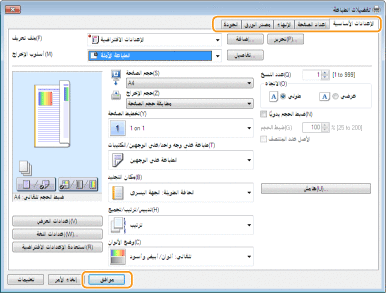
5
انقر فوق [طباعة] أو [موافق].
بعد إرسال المستند المضمون إلى الجهاز، يظل محفوظًا في ذاكرة الجهاز بانتظار طباعته.
طباعة المستندات المضمونة
يطبع المستندات المضمونة المرسلة إلى الجهاز. بعد انقضاء الفترة الزمنية للصلاحية (تغيير الفترة الزمنية لصلاحية المستندات المضمونة)، يتم حذف المستند المضمون من ذاكرة الجهاز ولا تعود طباعته ممكنه.

|
|
إذا ظلت المستندات المضمونة دون طباعة فإنها تشغل حيّزًا في الذاكرة وقد تمنع الجهاز من طباعة المستندات العادية (غير المضمونة). تأكد من طباعة مستنداتك المضمونة بمجرد أن تتمكن من ذلك.
يمكنك التحقق من مقدار الذاكرة المستخدمة للمستندات المحمية.
<مراقب الحالة>  <معلومات الجهاز> <معلومات الجهاز>  <استخدام ذاكرة الطباعة الآمنة> <استخدام ذاكرة الطباعة الآمنة> |
1
حدد <الطباعة الآمنة> في الشاشة الرئيسية. الشاشة الرئيسية
2
حدد مربع الاختيار الخاص بالمستند المحمي المراد طباعته، ثم حدد <بدء>.
يمكنك تحديد مستندات متعددة لها نفس رمز PIN.

في حالة عرض شاشة لتحديد مستخدم
إذا كانت هناك مستندات مضمونة من مستخدمين اثنين أو أكثر مخزنة في الذاكرة، يتم عرض شاشة لتحديد المستخدم قبل شاشة تحديد الملف. حدد اسم المستخدم الخاص بك.
حذف مستند مضمون
يمكنك حذف مستندات متعددة بشكل جماعي. حدد مربع الاختيار الخاص بالملف المحمي المراد حذفه، وحدد <حذف>.
3
أدخل رمز PIN، وحدد <تطبيق>.
عند تحديد مستندات متعددة برموز PIN مختلفة في الخطوة 2، ستُعرض رسالة. حدد <إغلاق>، وحدد المستندات المحمية مرة أخرى في الخطوة 2.
تبدأ الطباعة.
إذا أردت إلغاء الطباعة، حدد <إلغاء>  <نعم>.
<نعم>.
 <نعم>.
<نعم>.تغيير الفترة الزمنية لصلاحية المستندات المضمونة
يمكنك تغيير الفترة الزمنية للصلاحية من وقت إرسال بيانات المستند المضمون إلى الجهاز حتى وقت حذفها في غضون فترة زمنية محددة.
1
حدد <القائمة> في الشاشة الرئيسية. الشاشة الرئيسية
2
حدد <إعدادات الوظائف>.
3
حدد <الطباعة الآمنة>.
إذا ظهرت شاشة تسجيل الدخول، أدخل رمز التعريف ID ورمز PIN الصحيحين. تسجيل الدخول إلى الجهاز
4
حدد <وقت حذف الطباعة الآمنة>.

عندما يتعذر تحديد <وقت حذف الطباعة الآمنة>
اضبط <استخدام الطباعة الآمنة> على <تشغيل>.
تعطيل خاصية الطباعة الآمنة
اضبط <استخدام الطباعة الآمنة> على <إيقاف>، ثم أعد تشغيل الجهاز.
5
حدّد الفترة الزمنية التي يحتفظ فيها الجهاز بالمستندات المضمونة، وحدد <تطبيق>.
يتم حذف المستند المضمون من ذاكرة الجهاز ما لم تتم طباعته قبل انقضاء الوقت المحدد هنا.
6
حدد <تطبيق>.
7
حدد <OK>.
8
قم بإعادة تشغيل الجهاز. إعادة تشغيل الجهاز